拍摄照片,噪点总是无法避免。除了前期使用更好的相机、充分曝光、多张堆栈等等,后期的时候,我们也可以利用软件对照片进行降噪。今天分享的“三步降噪法”,可以在尽量保留细节的情况下,对照片进行比较精细的降噪。
本文转自:Thomas看看世界
ID:thomaskksj
文末有惊喜
照片中的噪点一共分为两类:颜色噪点和明亮度噪点。
颜色噪点,指的是照片中本来单纯的色彩区域,出现的五颜六色的杂色块。比如下图中,原本灰白色的云海中,有大量的红绿蓝色的色斑。

明亮度噪点,指的是照片中本来亮度一致的地方,出现的斑斑点点、亮度不一的灰色颗粒。比如下图原本应该很柔顺的云海,里面却是各种嘈杂的颗粒。

降噪,属于修补前期的“错误”,一定要在后期处理的一开始就进行。
因为各种降噪算法,在未经任何处理的原片上,识别噪点的准确度最高。如果经过各种锐化、提亮、加强细节处理之后再降噪,噪点已经被强化,细节也是被污染,就难以分辨这到底是细节,还是噪点了。
下图是一个比较夸张的例子,我在使用详细提取、色调对比、以及锐化之后,再想用Dfine 2插件降噪。此时噪点已经强化的非常厉害,专业的降噪软件也无能为力了。

我在不断的后期研究和实践中,特别是学习了Jeff Wu老师《野性之美:野生动物摄影手记》书中谈到的两套杰夫流程之后,慢慢的形成了一套比较固定的后期降噪方法,因为一共分三个步骤,所以这里称为“三步降噪法”。
1、Lightroom/ACR全局降噪
前面说过,降噪要在后期的一开始进行。
由于ACR和Lightroom中,软件内部的运算顺序是固定的,和我们的操作顺序无关。(也就是说,无论我们在软件面板中是先锐化后降噪,还是先降噪后锐化,渲染图片的时候Lightroom总是会先运算降噪,再计算锐化。)
而且提亮阴影、加强清晰度等Raw操作,会让一些噪点更加明显,所以降噪优秀在这些步骤之后进行。
因此第一步全局降噪,一般放在Raw处理的最后进行。
ACR和Lightroom中的降噪工具,在细节面板中。打开细节面板,会发现软件默认已经进行了强度为25的颜色降噪。

“颜色”滑块控制了颜色降噪的强度。如果我们把颜色滑块减少到0,会发现五彩斑斓的颜色噪点非常明显。

默认的25数值,适用于95%以上的图片。

如果我们把“颜色”数值提高的100,会发现方框中的一些细微颜色,全部被抹平了。因此颜色降噪的强度并不是越高越好,一般25-35之间足以。
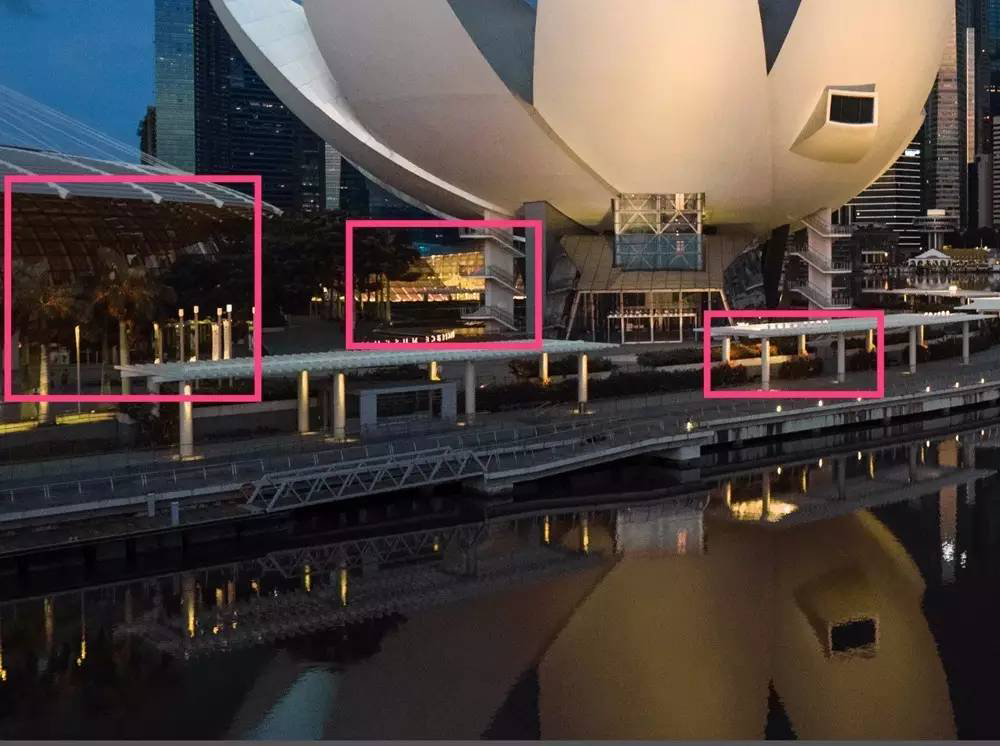
“颜色细节”滑块,控制了颜色降噪运算的阈值,默认数值50适用于大部分情况。增加“颜色细节”数值,颜色降噪的阈值提高,更多细节会被保留,当然不少噪点也会成为漏网之鱼。
降噪的原理,是在噪点周围采样,进行平均和模糊。“颜色平滑度”滑块,就控制了颜色降噪运算时平均程度,默认的50数值也是大部分情况的优秀预设。比如这张照片,如果我把“颜色平滑度”滑块从默认50左拉到0,你会发现降噪的结果不够平滑均匀,还是红一坨青一块的。

“明亮度”滑块,控制了明亮度降噪的强度。

“明亮度”滑块默认是0。一般要适当的提高数值。

假如右拉滑块到100,我们会发现整个照片噪点是没有了,但是已经模糊的跟水彩画似的。

这张照片,“明亮度”滑块调整到30左右比较合适。

为什么是30呢?
因为这是三步降噪法的第一步,我们的目的是给整张照片一个基础的降噪。
所以这步的核心,就是要保留照片中最微小的细节。
因此在调整“明亮度”滑块的时候,我们可以放大图片到100%甚至200%,观察照片中的一些微小细节,比如暗淡的星星,人物的毛发,远处的纹理等等。
这张照片,我观察的是红框处,远处摩天大厦的玻璃窗边缘。如果降噪过度,这些摩天大楼的玻璃细节,就糊成一团了。在强度30左右的时候,这些细节任然还在,同时照片得到了一定的降噪。

下面的“明亮度细节”以及“明亮度对比”滑块,和“颜色细节”、“颜色平滑度”非常的类似,一般我也是保持在默认的50和0这两个数值。
第一步,ACR或者Lightroom中对Raw文件的降噪,其核心,是要在降噪的同时,保留住照片中最小的细节。
因此这张图片的天空和水面,噪点依然明显,需要在后面进行进一步的局部降噪。
2、Nik Dfine 2局部降噪
第二步降噪,我们使用专业免费的插件 – Nik Dfine 2。关于如何下载这个插件,以及Dfine 2的详细说明,可以参考我以前的教程
这里菜单栏点击“滤镜 — Nik Collection — Dfine 2”打开Dfine降噪插件。
Dfine插件会自动分析照片,然后进行降噪。

这张照片我觉得云层中的对比度噪点(明亮度噪点)还是比较明显,所以把“对比度噪点”的强度从100%提高到了130%。

上面说过,这一步的降噪,主要是针对天空、水面等噪点比较明显的区域。而建筑等细节丰富的地方,降噪工作在第一步全局降噪就完成了。
因此我们需要使用蒙版(或者Nik Dfine插件中的控制点),把降噪限制在天空和水面区域。

第二步降噪,是局部降噪,主要针对天空、水面、墙壁等大块纯色、噪点会比较明显的区域。
3、蒙版抑制噪点再生和输出降噪
经过ACR的全局降噪,和Dfine2的局部降噪,照片的降噪工作基本完成,之后的主要任务,是不让噪点重新显现出来。
在进行细节提取、色调对比、暗部提亮、增加质感、锐化等等后期操作时,会凸显出很多原来不可见的噪点。因此在做这些步骤时,一定要结合蒙版等局部工具,不让他们影响到天空等纯净部分。
比如下图,经过细节强化、锐化等后期处理,天空中的噪点又比较明显了。

因此我建立了一个亮度蒙版,把上述操作局限在建筑的亮部细节中。这样建筑的暗部,以及天空水面,就不会受到影响,增加噪点。


如果这些操作,必须施加在天空水面上。那么我们在最后输出照片前,还可以再做一个局部的输出降噪。

配合蒙版的白色部分,输出降噪主要应用在大片纯色区域,使得天空水面的噪点在成片中不明显。同时蒙版的黑色部分,使得输出降噪没有(或者很少)应用在细节多的建筑上。

以上就是“三步降噪法”的全部步骤,从全局到局部,甚至不同局部用不同的降噪强度,适用于需要精细处理的照片。普通的旅游图片,一般直接ACR或者Dfine一步降噪即可。
总结
1. 噪点分颜色噪点和明亮度噪点,降噪要在后期的一开始进行。
2. 三步降噪法的第一步,是在Camera Raw处理的最后,用细节面板进行初步降噪。一般只提高“明亮度”滑块即可,其他保持默认。这步的核心是要观察照片中的微小细节,保证最小细节不被降噪抹去。
3. 三步降噪法的第二步,是在Photoshop中,使用Nik Dfine2插件降噪,同时配合蒙版或者控制点,把降噪局限在天空、水面、前景等噪点更明显的区域。
4. 三步降噪法的第三步,是在后期锐化、细节提取、对比强化等过程中,使用蒙版对纯净区域进行保护。或者在输出前,再对噪点过多的地方局部降噪。

想听 Thomas教你拍风光吗?
本周影像讲堂,我们请他来分享——
风光摄影必备三部曲
本周讲什么?
1. 风光常用滤镜介绍
1.1 让照片焕然一新的减光镜
1.2 旅行神器偏振镜
1.3 用包围曝光替代渐变灰
2. 风光构图
2.1 物体的取舍和放置
2.2 层次的体现
3. 风光后期简介
3.1 曝光合成简介
3.2 堆栈简介
3.3 常用风光技术和插件
4.问答环节
————
如何报名?
————
超级简单
——点击以下链接,即可免费听课——
http://m.qlchat.com/topic/850000036016169.htm?preview=Y&intoPreview=Y
1月5日(周四)晚上20:00
注意:
1.请务必提前报名,否则开课之前将收不到课程通知!
2.关注公开课直播间,每周不担心错过好课程!
3.线上讲座以语音+图文的方式进行。













